B2B सहयोग के साथ उपयोगकर्ताओं को आमंत्रित करें Microsoft Entra
आप अन्य उपयोगकर्ताओं को अपनी परिवेश पर पहुँचने के लिए आमंत्रित कर सकते हैं. उपयोगकर्ता व्यवस्थापक भूमिका वाला उपयोगकर्ता Azure पोर्टल के माध्यम से ऐसा कर सकता है. अधिक जानकारी के लिए निर्देशिका में अतिथि उपयोगकर्ता जोड़ें। जैसे ही आमंत्रित उपयोगकर्ताओं को एक लाइसेंस और एक सुरक्षा भूमिका असाइन की जाती है, वे अपने लॉगिन क्रेडेंशियल्स के उपयोग द्वारा आपकी परिवेश तक पहुँच सकते हैं. Power Apps, ग्राहक सहभागिता ऐप (जैसे Dynamics 365 Sales, Dynamics 365 ग्राहक सेवा, Dynamics 365 Field Service, Dynamics 365 Customer Insights - Journeys, और Dynamics 365 Project Operations) और फाइनेंस और ऑपरेशन ऐप का उपयोग करके बनाए गए ऐप के उपयोग की अनुमति दी जाती है. आपको इन आमंत्रित उपयोगकर्ताओं के लिए अपने स्वयं के Microsoft 365 टैनेंट में एक नया उपयोगकर्ता खाता और अस्थायी पासवर्ड बनाने की आवश्यकता नहीं है.
आवश्यकताएँ
व्यवसाय-से-व्यवसाय (B2B) उपयोगकर्ता आमंत्रण भेजने के लिए, आपके पास कम से कम उपयोगकर्ता व्यवस्थापक की भूमिका होनी चाहिए।
उपयोगकर्ताओं को सामूहिक रूप से आमंत्रित करने के लिए, नवीनतम Microsoft Entra IDPowerShell प्राप्त करें जिसे PowerShell मॉड्यूल के रिलीज़ पृष्ठ से डाउनलोड किया जा सकता है.
असंगतताएँ
निम्न सुविधाएँ B2B आमंत्रित उपयोगकर्ताओं के लिए समर्थित नहीं हैं.
Unified Service Desk क्लायंट
आमंत्रित उपयोगकर्ता, आमंत्रण देने वाले की टेनेंट परिस्थिति में लॉग इन करने के लिए Unified Service Desk ग्राहक का उपयोग नहीं कर पाएंगे.
Dynamics 365 App for Outlook
आमंत्रित उपयोगकर्ता होस्ट परिवेश में ईमेल संबंधित लेनदेन करते समय अपने स्वयं के टैनेंट ईमेल पतों का उपयोग नहीं कर पाएंगे.
Microsoft 365 Groups
Microsoft 365 ग्रुप्स किसी समूह को ग्राहक सहभागिता ऐप से जोड़ता है. डेटा (नए वार्तालापों और दस्तावेज़ों सहित) को Exchange और/या SharePoint सिस्टम में संग्रहीत किया जाता है। चूँकि आमंत्रित उपयोगकर्ता एक भिन्न Microsoft 365 टैनेंट में शामिल हैं, इसलिए आमंत्रित उपयोगकर्ताओं को उस Microsoft 365 टैनेंट पर, जिस पर वे आमंत्रित हैं, एक Microsoft 365 ग्रुप्स बनाने की अनुमति नहीं मिलेगी. हालाँकि, वे अपने Outlook इनबॉक्स में अतिथि के रूप में Microsoft 365 ग्रुप वार्तालाप में भाग ले सकते हैं, लेकिन ग्राहक सहभागिता ऐप के भीतर नहीं.
Dynamics 365 Customer Voice
आमंत्रित उपयोगकर्ता Dynamics 365 Customer Voice का उपयोग नहीं कर पाएंगे. आपको अपने टैनेंट में एक नया उपयोगकर्ता बनाना होगा और फिर नए उपयोगकर्ता को पहुंच प्रदान करनी होगी.
एक उपयोगकर्ता आमंत्रित करें
आप Microsoft Entra ID B2B उपयोगकर्ता सहयोग के माध्यम से उपयोगकर्ताओं को जोड़ सकते हैं। पर्याप्त पहुंच वाले उपयोगकर्ता, जैसे कि उपयोगकर्ता व्यवस्थापक, B2B सहयोग उपयोगकर्ताओं को निर्देशिका, किसी भी सुरक्षा समूह या किसी भी अनुप्रयोग में आमंत्रित करने के लिए Azure पोर्टल का उपयोग कर सकते हैं।
व्यवस्थापक B2B उपयोगकर्ताओं को अपनी परिवेश पर आमंत्रित करने के लिए निम्न में एक विधि का उपयोग कर सकते हैं:
उपयोगकर्ताओं को अपनी परिवेश पर आमंत्रित करें जिसके पास सुरक्षा समूह है.
अपनी परिस्थिति के लिए सुरक्षा समूहों का उपयोग कैसे करें यह देखें परिस्थिति के लिए उपयोगकर्ता की पहुंच नियंत्रण:सुरक्षा समूह और लाइसेंस.
ऐसे उपयोगकर्ताओं को अपनी परिवेश पर आमंत्रित करें जिसके पास सुरक्षा समूह नहीं है.
अतिथि उपयोगकर्ताओं को एक .csv फ़ाइल के उपयोग द्वारा सामूहिक-आमंत्रित करें.
- PowerShell उदाहरण देखें.
आपके आमंत्रित उपयोगकर्ता को B2B उपयोगकर्ता सहयोग प्रारंभ करने के लिए एक ईमेल आमंत्रण मिलेगा.
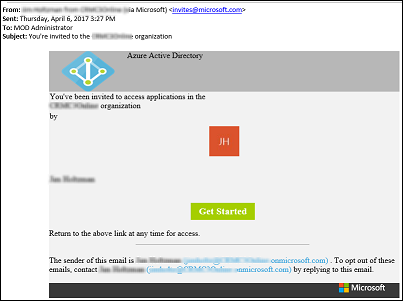
जब आपका उपयोगकर्ता आमंत्रण ईमेल पर दिए गए लिंक पर आरंभ करें क्लिक कर आमंत्रण स्वीकार करता है, तब उसे आमंत्रण स्वीकार करने के लिए संकेत दिया जाएगा.

नोट
जब तक आप उपयोगकर्ता खाते में लाइसेंस नहीं जोड़ते हैं, तब तक उपयोगकर्ता के पास ग्राहक सहभागिता ऐप तक पहुँच नहीं होगी. Azure पोर्टल के माध्यम से एक लाइसेंस जोड़ने के लिए निम्न चरणों का पालन करें.
उपयोगकर्ता नाम और उपयोग स्थान अद्यतन करें
एक लाइसेंस असाइन करने के लिए, आमंत्रित उपयोगकर्ता का उपयोग स्थान निर्दिष्ट होना चाहिए. व्यवस्थापक Azure पोर्टल पर आमंत्रित उपयोगकर्ता की प्रोफ़ाइल अद्यतन कर सकते हैं.
Microsoft Entra>उपयोगकर्ता और समूह>सभी उपयोगकर्ता पर जाएं. यदि आपको नए बनाए उपयोगकर्ता दिखाई नहीं देते, तो पृष्ठ को ताज़ा करें.
आमंत्रित उपयोगकर्ता पर क्लिक करें और फिर प्रोफ़ाइल क्लिक करें.

प्रथम नाम, अंतिम नाम, और उपयोग स्थान अद्यतन करें.
सहेजें पर क्लिक करें, और फिर प्रोफ़ाइल ब्लेड बंद करें.
आमंत्रित उपयोगकर्ताओं को लाइसेंस और सुरक्षा भूमिका असाइन करें
अपने आमंत्रित उपयोगकर्ताओं को एक लाइसेंस और सुरक्षा भूमिका प्रदान करें, ताकि उपयोगकर्ता ग्राहक सहभागिता ऐप का उपयोग कर सकें.
Microsoft Entra>उपयोगकर्ता और समूह>सभी उपयोगकर्ता पर जाएं. यदि आपको नए बनाए उपयोगकर्ता दिखाई नहीं देते, तो पृष्ठ को ताज़ा करें.
आमंत्रित उपयोगकर्ता पर क्लिक करें और फिर लाइसेंस क्लिक करें.

 असाइन करें पर क्लिक करें.
असाइन करें पर क्लिक करें.आवश्यक सेटिंग्स कॉन्फ़िगर करें क्लिक करें.
लाइसेंस के लिए उत्पाद का चयन करें.

चयन करें क्लिक करें, और फिर असाइन करें क्लिक करें.
इसके बाद, आमंत्रित उपयोगकर्ताओं को परिवेश के लिए उपयुक्त सुरक्षा भूमिकाएँ असाइन करें ताकि वे उस तक पहुँच सकें. उपयोगकर्ता बनाएँदेखें.
अपने आमंत्रित उपयोगकर्ताओं को सूचित करें
उपयोगकर्ता आमंत्रण पूरा करने के लिए, अपने आमंत्रित उपयोगकर्ताओं को सूचित करें और उन्हें उस परिवेश के लिए URL प्रदान करें जिस पर वे आमंत्रित हैं (उदाहरण के लिए, https://contoso.crm.dynamics.com).
B2B अतिथि निर्माता के लिए Power Apps समर्थन (पूर्वावलोकन)
महत्त्वपूर्ण
- यह एक पूर्वावलोकन सुविधा है.
- पूर्वावलोकन सुविधाएँ उत्पादन में उपयोग के लिए नहीं होती हैं और इनकी कार्यक्षमता प्रतिबंधित हो सकती हैं. यह सुविधाएँ आधिकारिक रिलीज़ से पहले उपलब्ध होती हैं ताकि ग्राहक शीघ्र पहुँच प्राप्त कर सकें और प्रतिक्रिया प्रदान कर सकें.
B2B अतिथि उपयोगकर्ता Power Apps चला सकते हैं।
B2B सहयोग उपयोगकर्ताओं को Power Apps बनाने की अनुमति देने के लिए इन चरणों का पालन करें।
नोट
पक्का करें कि आप संसाधन टैनेंट पर निम्न चरणों का पालन करते हैं, न कि होम टैनेंट पर.
- एक संसाधन टेनेंट वह स्थान है जहां ऐप के मौजूद होने की उम्मीद की जाती है, और जहां उपयोगकर्ता से Power Apps का अतिथि के रूप में उपयोग करके ऐप बनाने की अपेक्षा की जाती है।
- एक घर का टैनेंट वह जगह है जहां उपयोगकर्ता का खाता रहता है और इसके खिलाफ प्रमाणित करता है.
Microsoft Entra ID में, बाहरी सहयोग सेटिंग्स में अतिथि उपयोगकर्ता पहुंच को "(सबसे समावेशी)" पर सेट करें। B2B के बारे में अधिक जानकारी के लिए देखें: B2B में अतिथि उपयोगकर्ता पहुँच क्या है? Microsoft Entra Microsoft Entra
अतिथियों को Power Apps बनाने में सक्षम करने के लिए निम्न PowerShell cmdlet का उपयोग करें.
$requestBody = Get-TenantSettings $requestBody.powerPlatform.powerApps.enableGuestsToMake = $True Set-TenantSettings $requestBodyउन B2B अतिथि उपयोगकर्ताओं को परिवेश निर्माता सुरक्षा भूमिका असाइन करें जिन्हें आप चाहते हैं कि वे ऐप्स बना सकें और Microsoft का उपयोग करके कस्टम फ़ॉर्म सूचीबद्ध कर सकें। Power Apps
टिप
इसके अतिरिक्त, आप इस सुरक्षा भूमिका (विशेष रूप से डिफ़ॉल्ट वातावरण में) के अन्य सभी अतिथियों की भी समीक्षा कर सकते हैं, और उन उपयोगकर्ताओं को हटा सकते हैं जिनके पास यह विशेषाधिकार होने की उम्मीद नहीं है।
B2B अतिथि उपयोगकर्ताओं को ऐप्स बनाने और संपादित करने के लिए आवश्यक अनुमतियाँ दिए जाने के बाद, वे अब Power Apps का उपयोग करके Power Apps और Microsoft सूची कस्टम फ़ॉर्म बना सकते हैं.
- B2B मेहमान ऐप्स बनाने के लिए पसंदीदा टेनेंट में लॉग इन करने के लिए इन चरणों का पालन कर सकते हैं। Microsoft Entra
ज्ञात सीमाएँ
- Azure B2B के माध्यम से make.powerapps.com में लॉग इन करने के लिए, उपयोगकर्ता को एक टेनेंट में लॉग इन करना आवश्यक है। Microsoft Entra Microsoft खाते (उदाहरण के लिए user@outlook.com, user@live.com, user@hotmail.com) सीधे https://make.powerapps.com में लॉग इन नहीं कर सकते।
- अगर Azure B2B मेकर से ऐसा ऐप बनाने की अपेक्षा की जाती है जो Dataverse का उपयोग करता है या समाधान में ऐप बनाता है, तो उन्हें Dataverse संसाधन टेनेंट में उन्हें सौंपे गए अधिकारों का उपयोग करने वाले लाइसेंस की आवश्यकता होगी .
- वर्तमान में B2B निर्माताओं को सॉवरेन क्लाउड सीमाओं पर समर्थन नहीं दिया जाता है। उदाहरण के लिए, किसी वाणिज्यिक टेनेंट का B2B अतिथि, GCC टेनेंट में ऐप नहीं बना सकता. यही बात जीसीसी से GCC High, वाणिज्यिक से चीन क्लाउड, आदि के लिए भी लागू होती है।
भी देखें
Microsoft Entra B2B सहयोग सामान्यतः उपलब्ध है!
Microsoft Entra B2B सहयोग कोड और PowerShell नमूने
Microsoft Entra B2B सहयोग से संबंधित अक्सर पूछे जाने वाले प्रश्न (FAQ)
Microsoft Entra बी2बी सहयोग
Microsoft Entra B2B: नए अपडेट से क्रॉस-बिजनेस सहयोग आसान हो गया है
Microsoft Entra क्रॉस-टेनेंट एक्सेस अवलोकन
क्रॉस-टेनेंट इनबाउंड और आउटबाउंड एक्सेस को प्रतिबंधित करें
अतिथि उपयोगकर्ताओं के साथ कैनवास ऐप साझा करें